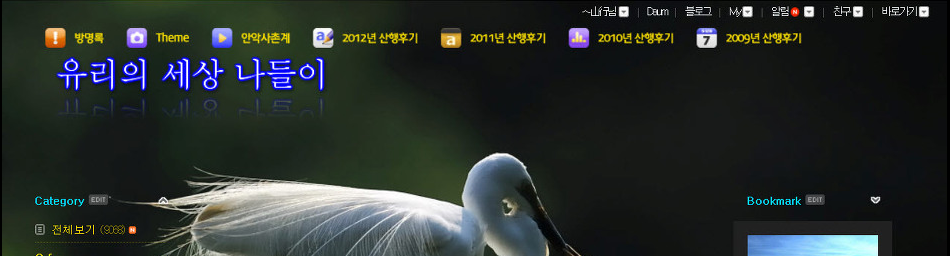사진의 일부만 복사하기
도구상자-사각형(선택)-복사할 부분(드래그)-Ctrl+C(복사)
선택 해제= Ctrl+D
File-New(선택)-[OK](누름)
빈 스태이지(생성)-마오-Ctlr+V(붙여넣기)
아래와 같이 복사한 일부분 (생성)
원 모양 선택-색상 바꾸기
도구상자-사각형(선택)-윤각 도구(클릭한채 조금 기다림)=숨어있는 기능(펼쳐짐)-[원형](선택)-사진(드래그)=절구통안 꽃 영역(선택)-
[Select]-[Transform Selection](선택)=조절점(생성)-방향키&드래그
영역(조절)-[Enter](누름)=조절점 없어짐
[선택]-[반전]=[Select]-[Inverse](선택)="반전"=선택 영역 제외
나머지 부분(선택)
[이미지]-[조정]-[채도 감소]=[Image]-[Adjustmwnts]-[Desaturate](선택)=원형을 제외한 나머지 부분 영역-
(흑백으로 변경됨)
Ctrl+D키(누름)=선택 해제됨
흰꽃 부분만 발취(이동)=사각선택툴(선택)
자동 선택도구{마술봉툴}(선택)-[ALT+꽃 제외 부분](클릭)-
[Ctr+C]복사-[Ctr+D](선택해제)
배경색=검정색=도구상자-배경색설정(누름)-검정색(선택)-[OK](누름)
[File]-[New](선택)-Background Color(선택)-[OK](누름)
[Ctr+V]
마술봉(선택)-[New Selection](선택)-꽃부분(클릭)
[Add To Section](선택)-나머지 꽃부분(클릭)(클릭)-복사[Ctr+C]
선택해제[Ctr+D]
[File]-[New](선택)-Background Color(선택)-[OK](누름)
[Ctr+V]
사진의 정보 자세히 알기
[파일]-[찾아보기]=[File]-[Browser](선택)=
[보기]-[세부사항]=[View]-[Details](선택)=이미지 파일 이름,만든 날자,파일형식,용량 등-정보를 확인 할 수 있다
'Study > Photo-shop' 카테고리의 다른 글
| [스크랩] 브러시 도구로 환상적인 배경 꾸미기 (0) | 2008.10.29 |
|---|---|
| [스크랩] Photoshap CS 교재1 (0) | 2008.10.29 |
| [스크랩] 포토 공부방 Photoshap CS (0) | 2008.10.29 |
| [스크랩] 포토샵을 배우자 - 포토샵 강좌 67가지 모음 (0) | 2008.10.29 |
| [스크랩] ※포토샵 강좌※ (0) | 2008.10.29 |